So erstellen Sie eine Windows-Verknüpfung zum Öffnen eines bestimmten Profils in Chrome

In Chrome können Sie mehrere Profile mit jeweils unterschiedlichen Lesezeichen, Suchverlauf, Einstellungen und Symbolleistenschaltflächen erstellen andere Dinge. Sie können zwischen Ihren Profilen wechseln, wobei jedes Profil in einem separaten Chrome-Fenster geöffnet wird.
VERWANDT: Alles, was Sie über den Profilwechsler von Google Chrome wissen müssen
Im Gegensatz zu Firefox, das die Möglichkeit bietet, jedes Mal ein Profil auszuwählen Sie starten es, Chrome öffnet immer das Standardprofil. Was ist, wenn Sie Chrome gelegentlich mit einem anderen Profil als dem Standardprofil starten möchten? Normalerweise müssten Sie ein Chrome-Fenster öffnen und dann von diesem Browserfenster zu einem anderen Profil wechseln. Sie können jedoch eine Desktopverknüpfung einrichten, um Chrome direkt in einem bestimmten Profil zu öffnen, und Sie können für jedes Profil in Chrome eine dieser Verknüpfungen erstellen. Lesen Sie weiter, um herauszufinden, wie einfach das ist.
Öffnen Sie Chrome und klicken Sie auf das Profil-Logo oben rechts im Fenster der Titelleiste
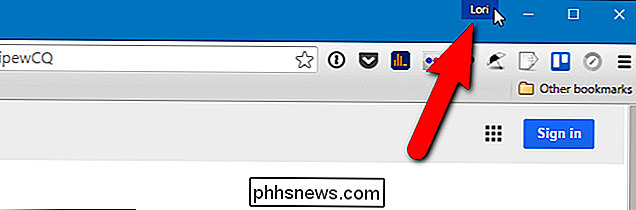
Klicken Sie im Popup-Dialogfeld auf "Person wechseln".
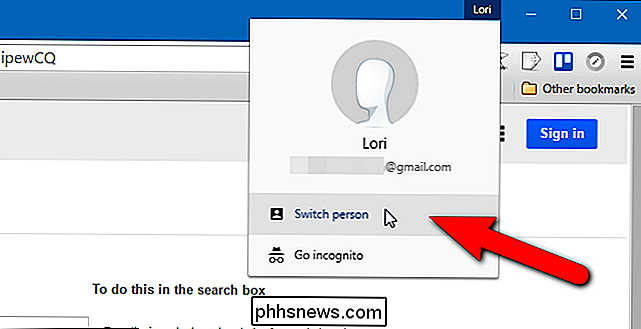
In einem Dialogfeld werden Symbole mit Namen für alle Ihre Chrome-Profile angezeigt. Klicken Sie auf das Profilsymbol, für das Sie eine Desktopverknüpfung erstellen möchten.
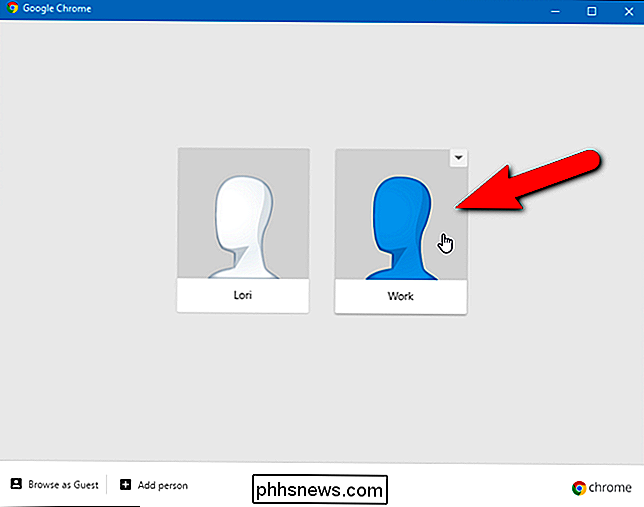
Ein neues Chrome-Fenster wird mit dem ausgewählten Profil geöffnet. Der Name des Profils wird auf dem Profilkennzeichen angezeigt. Klicken Sie auf die Chrome-Menüschaltfläche (drei horizontale Balken) in der oberen rechten Ecke des Browserfensters und wählen Sie im Dropdown-Menü "Einstellungen".
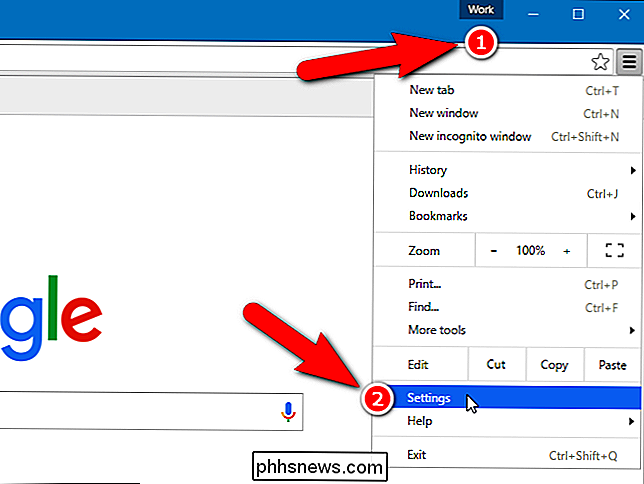
Scrollen Sie auf der Seite Einstellungen nach unten zum Abschnitt Personen und klicken Sie auf die aktuelle Person oder das Profil. Klicken Sie dann auf "Bearbeiten".
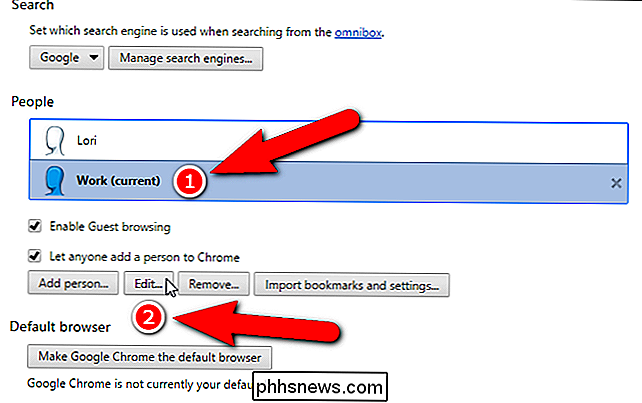
Das Dialogfeld "Bearbeiten" wird angezeigt. Um eine Verknüpfung zu Ihrem Desktop hinzuzufügen, über die Sie Chrome direkt zum aktuell ausgewählten Profil öffnen können, klicken Sie auf "Desktop-Verknüpfung hinzufügen".
Sie können das Bild für Ihr Profil auch ändern, indem Sie auf ein neues klicken Der Name des Profils im Bearbeitungsfeld Name.
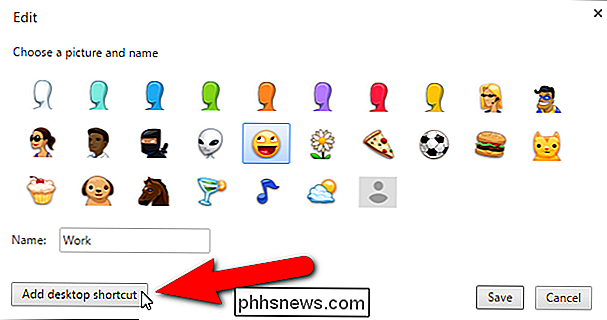
Wenn Sie Ihrem Desktop eine Verknüpfung für dieses Profil hinzugefügt haben, wird die Schaltfläche "Desktopverknüpfung hinzufügen" zur Schaltfläche "Desktopverknüpfung entfernen". Klicken Sie auf "Speichern".
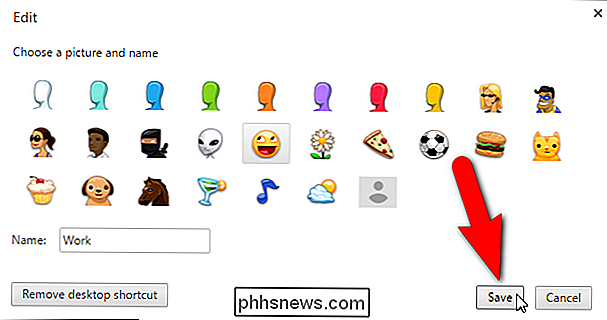
Beachten Sie, dass sich der Avatar in meinem Profil in der Personenliste geändert hat.
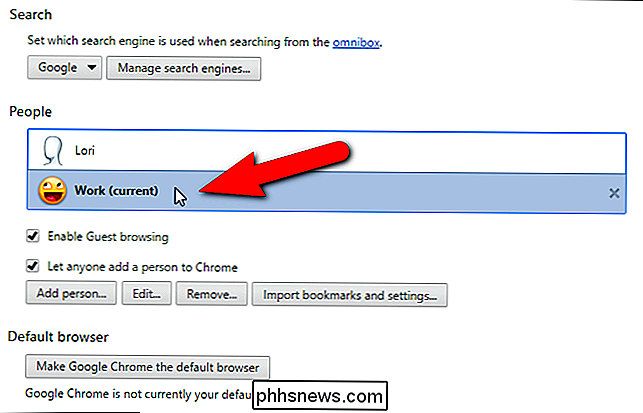
Auf Ihrem Desktop ist jetzt eine Verknüpfung mit dem von Ihnen angegebenen Namen vorhanden. Doppelklicken Sie auf die Verknüpfung, um Chrome mit diesem Profil zu öffnen.
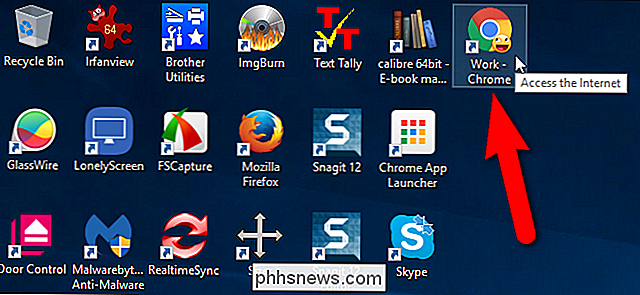
Sie können die Verknüpfung auch an die Taskleiste anheften, um den Zugriff auf andere Programme auf Ihrem Desktop zu erleichtern. Klicken Sie einfach mit der rechten Maustaste auf die Desktopverknüpfung und wählen Sie "An Taskleiste anheften" aus dem Popup-Menü. Sowohl die Verknüpfung auf dem Desktop als auch auf der Taskleiste zeigt den Avatar an, den Sie für das Profil auf dem Chrome-Symbol ausgewählt haben.

So entsperren Sie macOS Sierra mit Ihrer Apple Watch
Wenn Sie jedes Mal, wenn Sie Ihren Laptop öffnen, die Eingabe Ihres Passworts vergessen haben, können Sie mit macOS Sierra Ihren Mac mit Ihrer Apple Watch entsperren . Um diese Funktion zu verwenden, müssen Sie jedoch bestimmte Kriterien erfüllen. Zuerst muss Ihr Mac ein 2013er oder neueres Modell sein.

Warnung: Der Web-Browser Ihres Android-Telefons erhält wahrscheinlich keine Sicherheitsupdates.
Der Webbrowser in Android 4.3 und früheren Versionen hat viele große Sicherheitsprobleme, und Google wird ihn nicht mehr patchen. Wenn Sie ein Gerät mit Android 4.3 Jelly Bean oder früher verwenden, müssen Sie Maßnahmen ergreifen. Dieses Problem ist in Android 4.4 und 5.0 behoben, aber mehr als 60 Prozent der Android-Geräte stecken auf Geräten, die keine erhalten Sicherheitsupdates.



